
William Charles
0
930
194
 Les interfaces Windows ont évolué régulièrement avec le temps. Windows XP était un pas en avant dans les interfaces par rapport aux versions précédentes, de même que Windows Vista par rapport à Windows XP.
Les interfaces Windows ont évolué régulièrement avec le temps. Windows XP était un pas en avant dans les interfaces par rapport aux versions précédentes, de même que Windows Vista par rapport à Windows XP.
Le problème avec l’interface Windows, c’est que ça a l'air joli pendant un certain temps, puis on en a marre. Ce n'est pas le cas avec Compiz Desktop Effects et les thèmes sous Linux. Il y a tellement d'options qu'il est toujours possible de trouver quelque chose de nouveau et qui mérite d'être changé pendant un certain temps..
Les applications suivantes vous permettent de réviser votre interface Windows et d’apporter quelques améliorations optimales en même temps. Vous n'aurez pas besoin de pinces et de tournevis - promis!
1. Faites rouler le cube - YodM3D
Commençons par le très parlé de l'effet Cube 3D. Pour obtenir l'effet de cube 3D sous Windows, essayez “YODM3D”. Le site était en panne lorsque j'ai écrit ceci (vous pouvez le télécharger ici), mais je me demande s'il est encore en développement. Néanmoins, il fait ce qu’il promet de faire, c’est-à-dire de vous donner un bel effet Cube 3D avec des bureaux virtuels. Vous pouvez personnaliser la transparence, les niveaux de zoom, les touches de raccourci et l'image qui apparaîtra comme arrière-plan lors de la rotation du cube. Il suffit d’exécuter l’application, de choisir la langue, de configurer les options et d’appuyer sur la touche de raccourci. - “Un effet de cube 3D astucieux”.
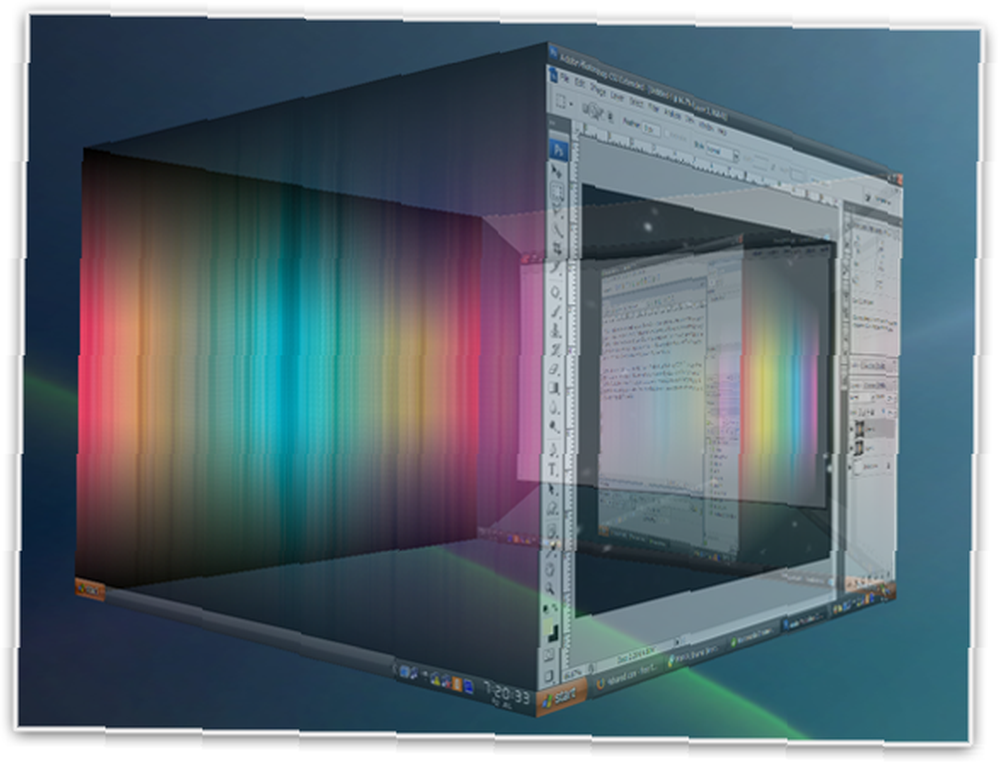
2. WinFlip
Windows Vista vous permettra de le faire s'il pense que votre matériel est assez bon pour le faire! Cependant, s'il pense le contraire, utilisez XP et vous pouvez facilement obtenir l'effet. WinFlip est ce dont vous avez besoin. Un simple téléchargement de 598 Ko, il vous suffit de l'extraire et de lancer l'exécutable. Ensuite, appuyez simplement sur la touche Win + Tab et vous passez en 3D. Le logiciel vous offre de nombreuses options - vous pouvez personnaliser le raccourci clavier ou spécifier comment vous souhaitez invoquer le retournement 3D avec votre souris. Vous pouvez même exclure certaines fenêtres de l'inclusion en les spécifiant dans la liste d'exclusion. Une lettre apparaît à côté de la représentation de chaque fenêtre. Si vous appuyez sur cette lettre, vous accédez directement à cette fenêtre.
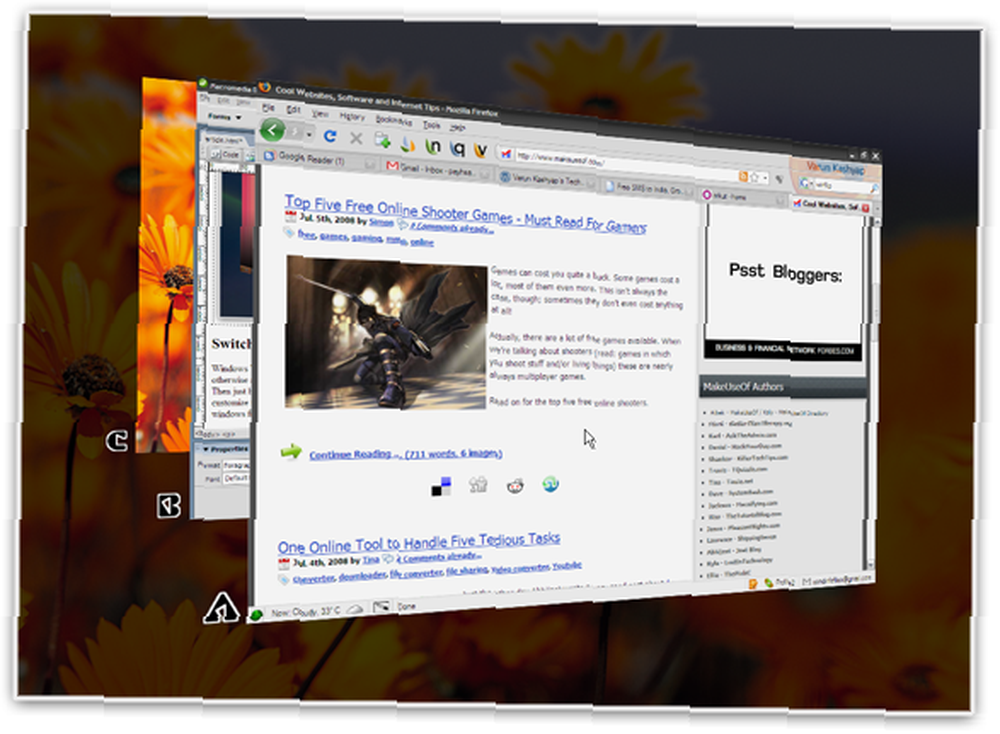
3. DExpose2
Si le flip 3D n’est pas ce que vous aimez, pourquoi ne pas utiliser la fonctionnalité d’exposition? Découvrez DExpose2. Appuyez sur F9 et il expose (affiche sur le bureau) toutes vos fenêtres ouvertes. À partir de là, vous pouvez basculer vers une fenêtre particulière ou réduire ou fermer des fenêtres. Vous pouvez également appuyer sur la touche F11 pour réduire toutes les fenêtres et afficher le bureau..
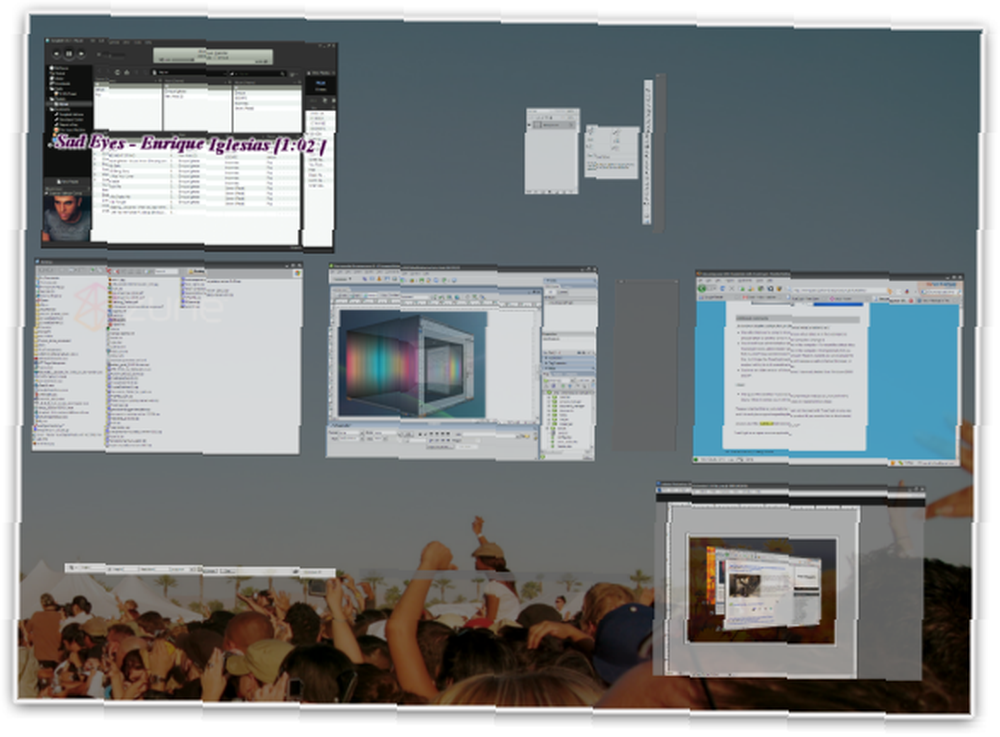
4. TrueTransparency
TrueTransparency [Plus disponible] est une belle application qui change les bordures (ou les cadres) de vos fenêtres en transparence et qui le fait très bien. Vous pouvez choisir parmi quatre skins pour habiller vos bordures Windows. Je n'ai pas trouvé la possibilité d'ajouter plus de skins.
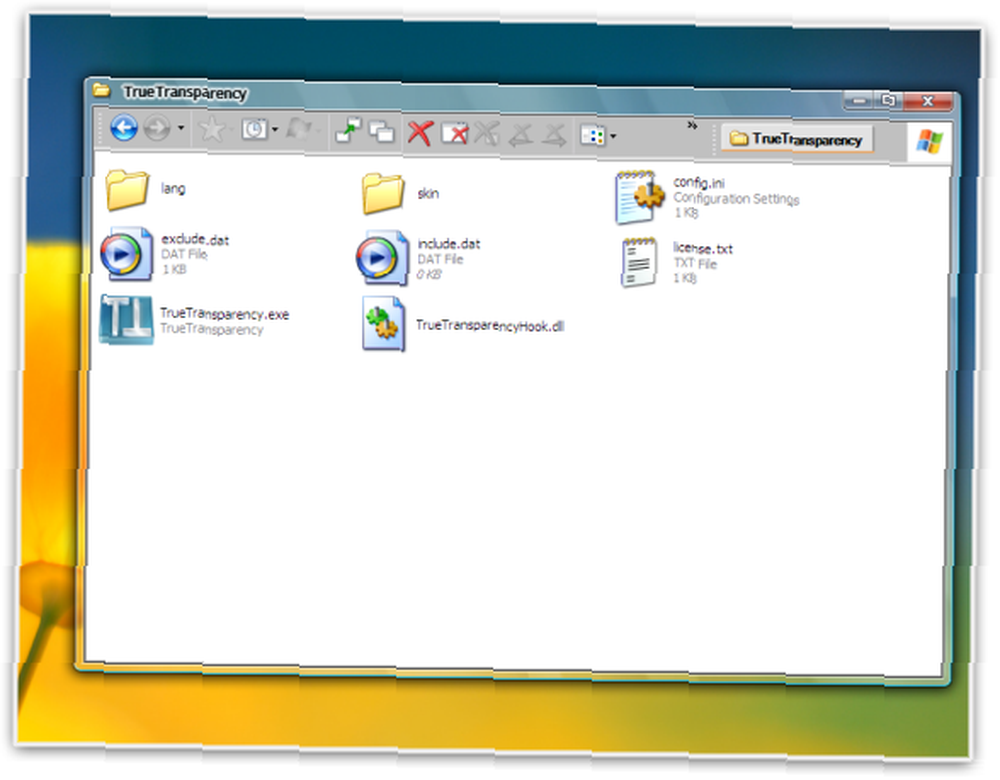
5. Fenêtres transparentes - Glass2K
Il existe un certain nombre d'applications qui vous permettent de contrôler la transparence de la fenêtre complète et pas uniquement le cadre de la fenêtre. Glass2k est l'un d'entre eux. Glass2k vous donne des raccourcis clavier et un menu contextuel que vous pouvez utiliser pour changer l'opacité des fenêtres. Vous pouvez également enregistrer ces paramètres.
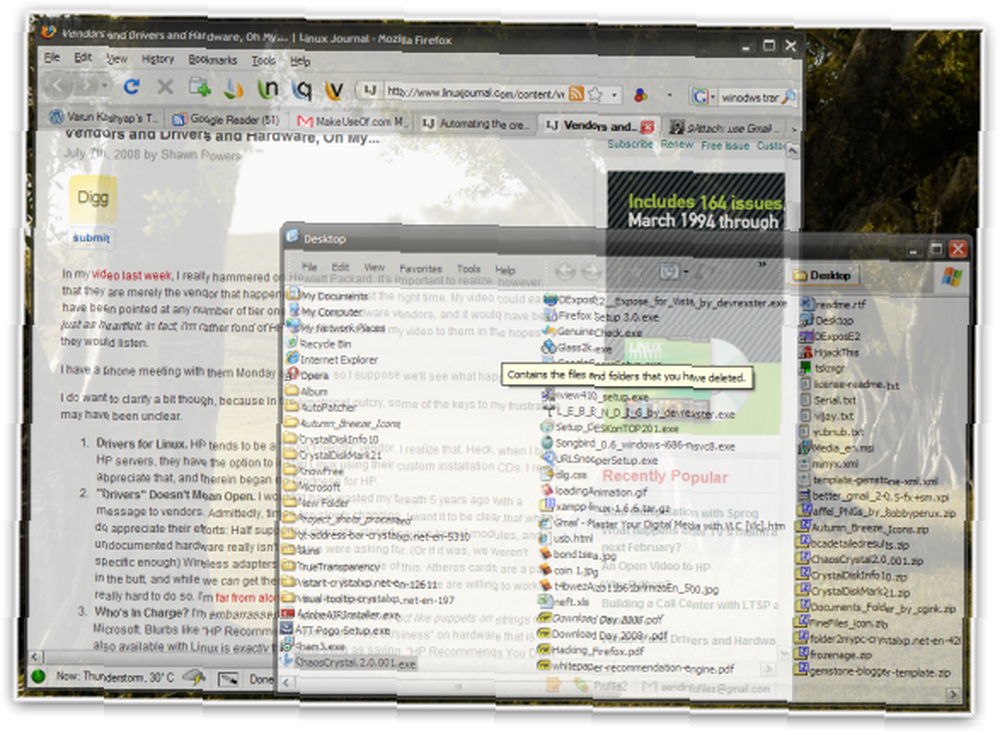
6. Animation de Windows - Lebendig
Essayez Lebendig pour les animations minimalistes que vous pouvez obtenir sur votre bureau Windows. Lebendig anime Windows au lancement et à la fermeture. Ce ne sont pas les plus jolies animations spécialement si vous les comparez aux animations Compiz Fusion, mais Lebendig vous fournit sûrement le strict minimum si vous souhaitez vraiment faire pivoter, atténuer, étirer votre Windows! Voici un aperçu de toutes les options disponibles
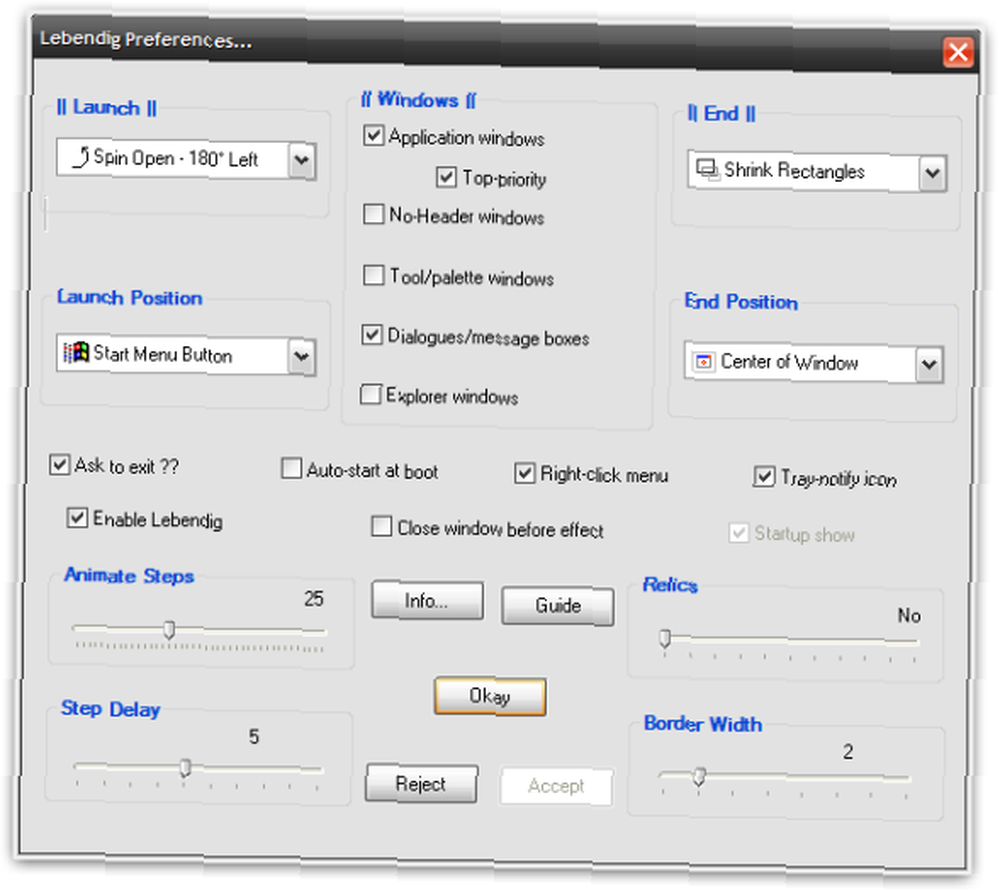
7. Icônes d'animation UberIcon
UberIcon - UberIcon anime les icônes lorsque vous lancez des dossiers et des applications. Vous pouvez choisir quelle animation vous voulez ou vous pouvez télécharger des plugins pour obtenir plus d'animations.
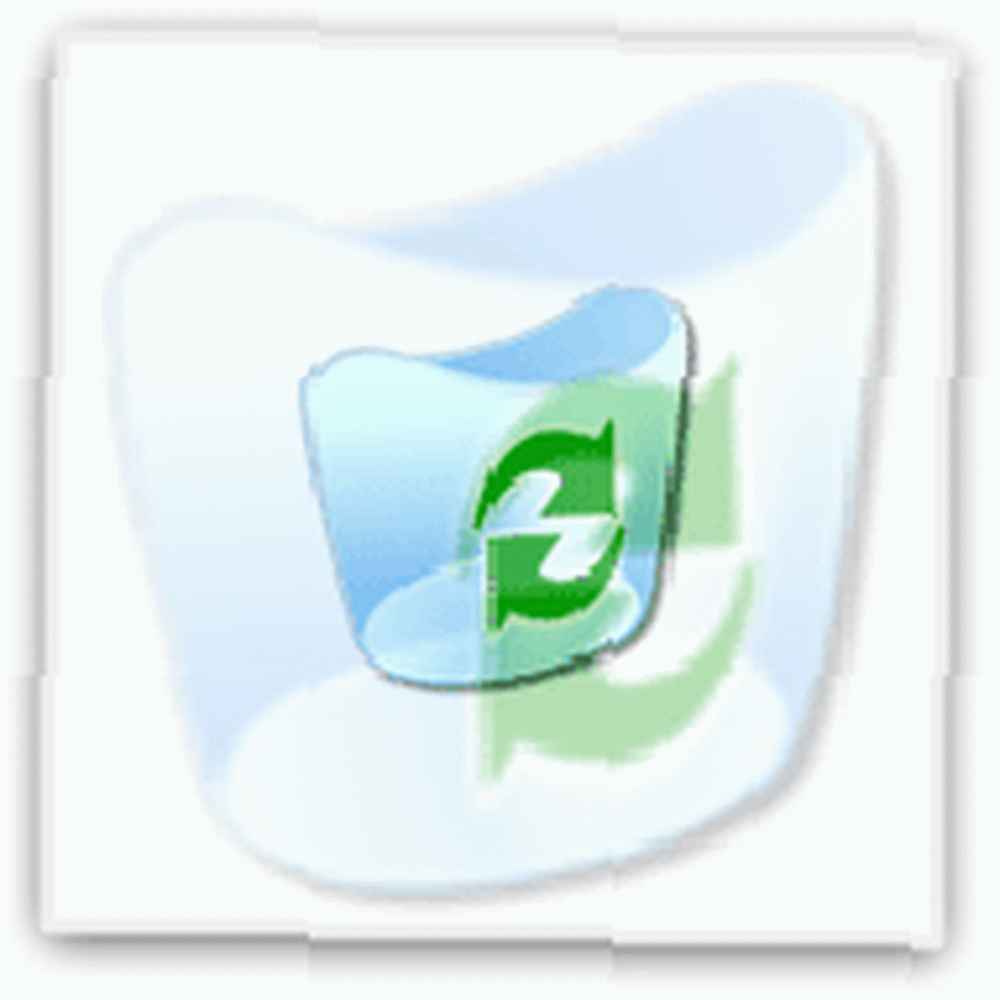
8. DeskONtop!
Si vous êtes comme moi, vous aimez garder votre bureau propre. Cependant, personne ne peut prétendre que le bureau offre un moyen simple et rapide de lancer des programmes. Besoin du meilleur des deux mondes? Essayez Deskontop. Deskontop (lien direct) vous fournit un mini-instantané de votre bureau lorsque vous cliquez sur l'icône DeskOnTop dans la barre d'état système. Vous pouvez ensuite lancer vos programmes à partir de cette mini-version de bureau comme vous le feriez à partir du bureau! Comme vous pouvez le voir maintenant, je peux sortir avec un bureau encombré, car je peux masquer toutes les icônes du bureau (clic droit sur le bureau, choisissez Réorganiser les icônes par et décocher afficher les icônes de bureau), mais toujours y accéder via cette application! Un clic gauche sur l'icône DESKonTOP dans la barre de tâches vous donne un aperçu visuel, tandis qu'un clic droit vous donne une liste..

9. QTTabbar & QT AddressBar
QTtabbar est un complément pour l'Explorateur Windows qui non seulement ajoute un attrait visuel, mais comprend également des fonctionnalités très impressionnantes qui augmentent votre productivité lorsque vous utilisez l'Explorateur Windows. Certaines des fonctionnalités géniales comprend
- Gestion des fichiers à onglets dans l'Explorateur Windows
- Créer des groupes d'emplacements favoris
- Créer des groupes d'applications fréquemment utilisées
- Personnalisation de l'apparence de l'onglet
- Gestion du comportement des onglets
La barre d’adresse QT [N’est plus disponible] vous offre par contre une barre d’adresse de type Vista (aspect et fonctionnalité). Pas pour vous si vous utilisez déjà Windows Vista.

10. Info-bulle visuelle
L'info-bulle visuelle [Plus disponible] vous donne un aperçu miniature de la fenêtre lorsque vous pointez la souris sur l'icône de la barre des tâches représentant la fenêtre. Vous pouvez également définir les options pour afficher toutes les fenêtres d’un dock sous forme de vignettes au lieu d’utiliser la barre des tâches. Vous pouvez ajuster la taille des vignettes, les animations et les couleurs. Voici la capture d'écran:

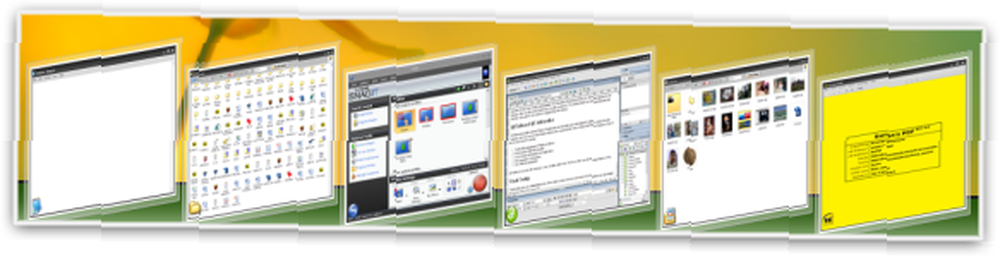
Il existe de nombreux autres logiciels que vous pouvez utiliser pour ajouter une petite étincelle à votre interface. En voici quelques unes que je n'ai pas mentionnées dans la liste ci-dessus:
- ViStart [N'est plus disponible] - Vous offre un menu Démarrer de type Vista avec transparence et indexation. Très jolie et utile mais j'avais un problème (je pense que c'était de mon côté) avec cela, néanmoins je l'ai gardé pour le mentionner ici. Tu peux l'essayer si tu veux.
- Rainbow Folders - Permet d’ajouter des couleurs et des info-bulles personnalisées à vos dossiers..
- XPScene - vous donne un fond d'écran animé.
- Docks Docks - Les 6 meilleurs amis de votre barre des tâches Windows Docks - Les 6 meilleurs amis de votre barre de tâches Windows - Autres moyens de lancer des applications.
Même maintenant, je suis sûr que certains d’entre vous ont peut-être mentionné un autre logiciel susceptible d’améliorer ou d’améliorer la convivialité de l’interface Windows standard. Faites le nous savoir dans les commentaires.
(Par) - Varun Kashyap - Un passionné de technologie, un programmeur et un blogueur qui publie des blogs sur les dernières nouvelles du Web, des astuces, des astuces, des astuces de productivité, des didacticiels détaillés sur son blog TechCrazy.











